Brother MFC-210C – страница 5
Инструкция к Мфу Brother MFC-210C

Номера сокращенного набора
5
и варианты набора номера
Сохранение номеров
сокращенного набора в памяти
В данном МФЦ предусмотрены следующие варианты
сокращенного набора номеров: быстрый набор и набор
группы номеров для передачи факсимильных сообщений в
режиме рассылки. При наборе какоголибо номера
сокращенного набора на ЖКдисплее отображается имя
(под которым он был сохранен в памяти) или номер.
При пропадании питания не происходит потери номеров
сокращенного набора, сохраненных в памяти.
Сохранение номеров быстрого набора
В памяти МФЦ можно сохранить номера быстрого набора, для
ввода которых нужно нажать всего лишь несколько кнопок
(Search/Speed Dial, #, двухзначный номер и Mono Start
или Colour Start). В памяти модели MFC210C может быть
записано 20 номеров быстрого набора, а в памяти модели
MFC410CN – 80 номеров.
1
Нажмите на кнопки Menu/Set, 2, 3, 1.
2
Введите с кнопочной панели двухзначный номер ячейки
памяти быстрого набора (0120 для модели MFC210C и
0180 для модели MFC410CN)
(Например, введите
05.)
Нажмите на кнопку
Menu/Set.
3
Введите номер телефона или факса (до 20 цифр).
Нажмите на кнопку
Menu/Set.
4
С помощью кнопочной панели введите имя
(до 15 символов).
Нажмите на кнопку
Menu/Set.
НОМЕРА СОКРАЩЕННОГО НАБОРА И ВАРИАНТЫ НАБОРА НОМЕРА 5 ! 1
Mini2Low/BaseFM7.0
(Для упрощения ввода букв можно воспользоваться
специальной таблицей, приведенной на странице
B15).
—ИЛИ—
Для сохранения номера без указания имени нажмите на
кнопку
Menu/Set.
5
Для сохранения другого номера быстрого набора
вернитесь к шагу 2.
—ИЛИ—
Нажмите на кнопку
Stop/Exit.
5 ! 2 НОМЕРА СОКРАЩЕННОГО НАБОРА И ВАРИАНТЫ НАБОРА НОМЕРА
Mini2Low/BaseFM7.0
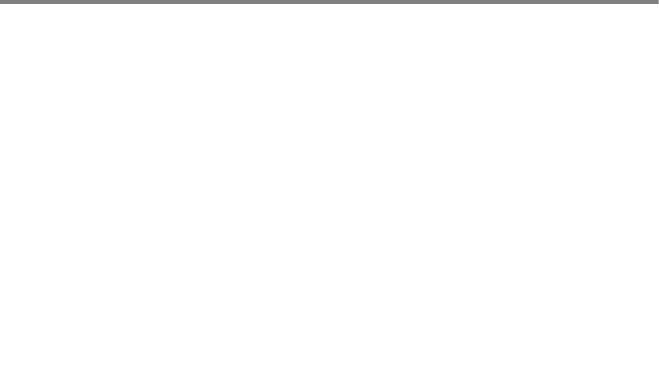
Изменение номеров быстрого набора
Если предпринимается попытка сохранения номера быстрого
набора в ячейке, в которой уже записан какойлибо номер, то
на ЖКдисплее отображается ранее сохраненное в этой
ячейке имя (или номер) и выводится запрос, предлагающий
выполнить одно из следующих действий:
1
Для изменения хранящегося в ячейке номера нажмите на
кнопку
1.
—ИЛИ—
Для выхода из этого режима без внесения изменений
нажмите на кнопку
2.
Изменение хранящегося в ячейке номера или имени:
■ Если требуется изменить один символ, то с помощью
▲
кнопки или установите курсор под этим символом
▲
и введите новый символ.
■ Если требуется удалить весь номер или все имя
целиком, то нажмите на кнопку
Stop/Exit, когда
курсор находится под первой цифрой или буквой. Все
символы, расположенные выше и правее курсора,
удаляются.
2
Введите новый номер.
Нажмите на кнопку
Menu/Set.
3
Выполните процедуру сохранения номеров быстрого
набора начиная с шага 4. (См. стр. 51.)
НОМЕРА СОКРАЩЕННОГО НАБОРА И ВАРИАНТЫ НАБОРА НОМЕРА 5 ! 3
Mini2Low/BaseFM7.0
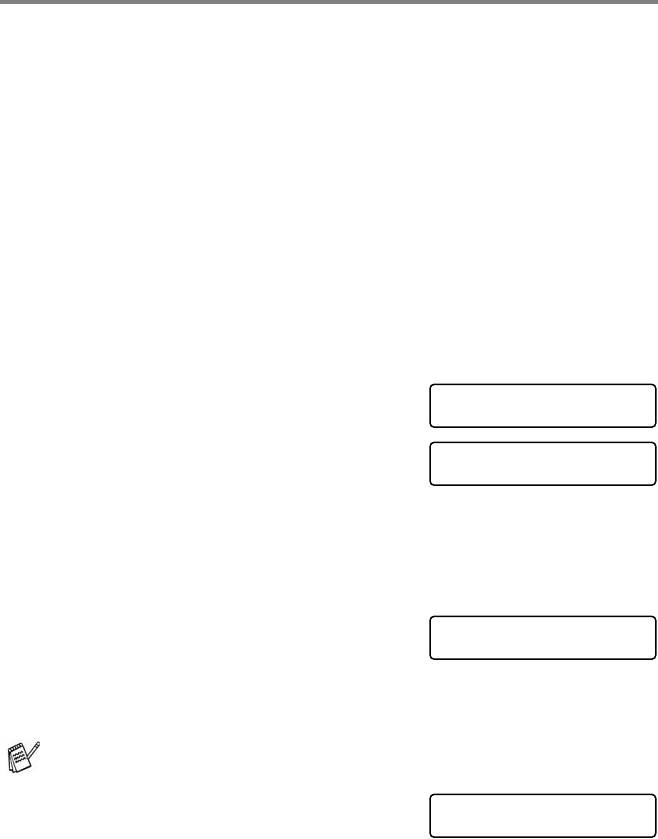
Установка групп номеров для передачи в
режиме рассылки
Группы позволяют вам отправлять одно и тоже сообщение на
большое число факсов последовательным нажатием
нескольких кнопок (Search/Speed Dial, #, двухзначный
номер и Mono Start). Сначала необходимо сохранить каждый
номер факса в виде номера быстрого набора.
Затем эти номера можно объединить в группу. Каждая из
групп использует номер быстрого набора. Можно либо
организовать до шести маленьких групп, либо назначить до
19 номеров (MFC210C) и 79 номеров (MFC410CN) одной
большой группе.
(См. раздел Сохранение номеров быстрого набора на стр. 51
и раздел Рассылка сообщений (не поддерживается для
цветных факсимильных сообщений) на стр. 312.)
1
Нажмите на кнопки Menu/Set,
Set QuickDial
2, 3, 2.
2.Setup Groups
2
Введите с кнопочной панели
Setup Groups
двухзначный номер быстрого
SpeedDial? #
набора, под которым
необходимо сохранить данную группу.
Нажмите на кнопку
Menu/Set.
(Например, нажмите на кнопки
07 и Menu/Set.)
3
С помощью кнопочной панели
Setup Groups
введите номер группы (1 – 6).
Setup Group:G01
Нажмите на кнопку
Menu/Set.
(Например, для группы 1 нажмите на кнопку
1).
Номер группы должен быть в пределах 1 – 6.
4
Для того чтобы включить в группу
Setup Groups
номера быстрого набора, их
G01:#05#09
нужно ввести следующим
образом:
Пример для ячеек быстрого набора 05 и 09. Нажмите на
кнопки
Search/Speed Dial
,
05
,
затем введите
5 ! 4 НОМЕРА СОКРАЩЕННОГО НАБОРА И ВАРИАНТЫ НАБОРА НОМЕРА
Mini2Low/BaseFM7.0

Search/Speed Dial
,
09
.
При этом на ЖКдисплее
отображается следующее
сообщение:
#05#09
.
5
Для принятия номеров быстрого набора, назначенных
данной группе, нажмите на кнопку Menu/Set.
6
С помощью кнопочной панели и таблице на странице B15
введите имя группы.
Нажмите на кнопку
Menu/Set.
(Например, введите NEW CLIENTS)
7
Нажмите на кнопку Stop/Exit.
Вы можете распечатать список всех номеров быстрого
набора. Номера группы указываются в столбце GROUP.
(См. раздел Распечатка отчетов на стр. 73.)
НОМЕРА СОКРАЩЕННОГО НАБОРА И ВАРИАНТЫ НАБОРА НОМЕРА 5 ! 5
Mini2Low/BaseFM7.0
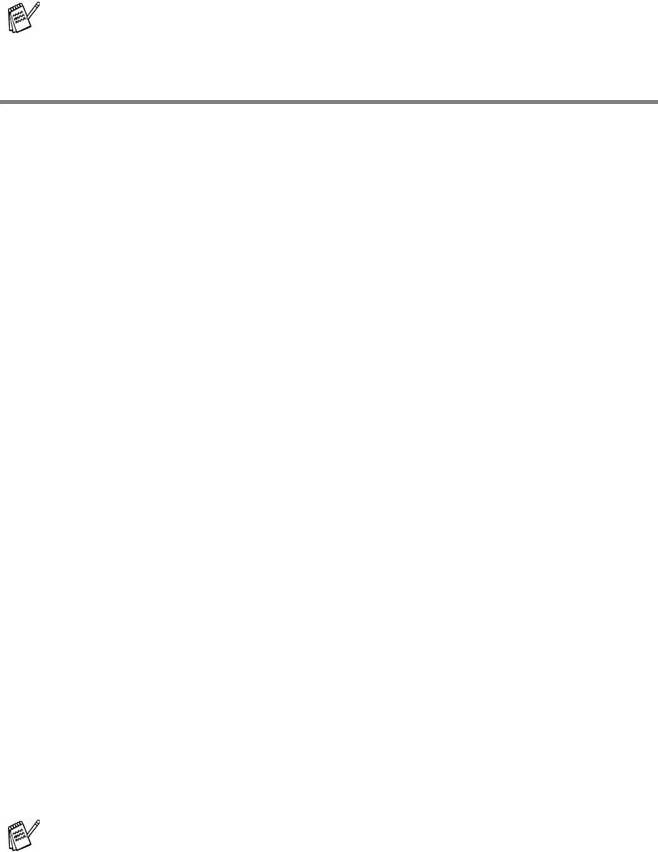
Варианты набора номера
Существует два способа набора номера.
(См. раздел Процедура набора номера на стр. 31.)
Коды доступа и номера кредитных карт
Иногда при посылке вызова может потребоваться выбрать
одного из нескольких операторов междугородной связи.
Тарифы могут зависеть от времени суток и пункта назначения.
Для того чтобы иметь возможность использования более
низких тарифов, можно сохранить коды доступа или коды
операторов междугородной связи и номера кредитных карт в
виде номеров быстрого набора. Эти длинные
последовательности набираемых номеров можно сохранить,
разбив их на несколько частей и назначив эти части отдельным
номерам быстрого набора в любой комбинации. В этой
последовательности можно также предусмотреть возможность
ручного набора номера. (См. раздел Сохранение номеров
быстрого набора на стр. 51.)
Например, часть комбинированного номера ‘555’ можно
сохранить в виде номера быстрого набора #03, а часть ‘7000’ –
в виде номера быстрого набора #02. Если теперь поочередно
нажать на кнопки
Search/Speed Dial, #03, Search/Speed
Dial, #02 и Mono Start или Colour Start, то будет набран
номер ‘5557000’.
Для того чтобы временно изменить номер, можно заменить
часть этого номера цифрами, вводимыми вручную с кнопочной
панели.
Например, для того чтобы изменить рассмотренный выше
номер на номер 5557001, можно нажать на кнопки
Search/Speed Dial, #03, а затем вручную ввести с
кнопочной панели цифры
7001.
Если в какойлибо позиции набираемого номера нужно
дождаться поступления второго сигнала ответа станции
или какоголибо специального сигнала, то в эту позицию
нужно вставить паузу, нажав на кнопку Redial/Pause.
При каждом нажатии на эту кнопку вводится задержка
длительностью 3,5 секунды.
5 ! 6 НОМЕРА СОКРАЩЕННОГО НАБОРА И ВАРИАНТЫ НАБОРА НОМЕРА
Mini2Low/BaseFM7.0
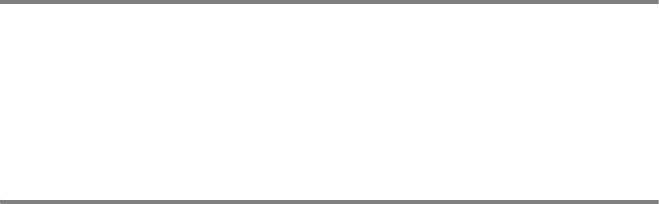
Пауза
Для вставки 3,5секундной паузы между цифрами номера
нажмите на кнопку Redial/Pause. В случае международного
вызова можно многократным нажатием на кнопку
Redial/Pause увеличить длительность паузы в соответствии
с конкретными требованиями.
Тональный или импульсный набор номера
Если используемая линия поддерживает импульсный набор
номера, но по ней требуется передавать тональные сигналы
(например, для проведения банковских операций по
телефону), то нужно выполнить следующие действия. Если в
МФЦ реализована услуга Touch Tone (тональный набор), то
для передачи тональных сигналов эта функция не требуется.
1
Снимите трубку добавочного телефона.
2
Нажмите на кнопку # на панели управления МФЦ. Все
набранные после этого цифры будут передаваться в виде
тональных сигналов.
После того как трубка будет положена, МФЦ
возвращается в режим импульсного набора.
НОМЕРА СОКРАЩЕННОГО НАБОРА И ВАРИАНТЫ НАБОРА НОМЕРА 5 ! 7
Mini2Low/BaseFM7.0
5 ! 8 НОМЕРА СОКРАЩЕННОГО НАБОРА И ВАРИАНТЫ НАБОРА НОМЕРА
Mini2Low/BaseFM7.0
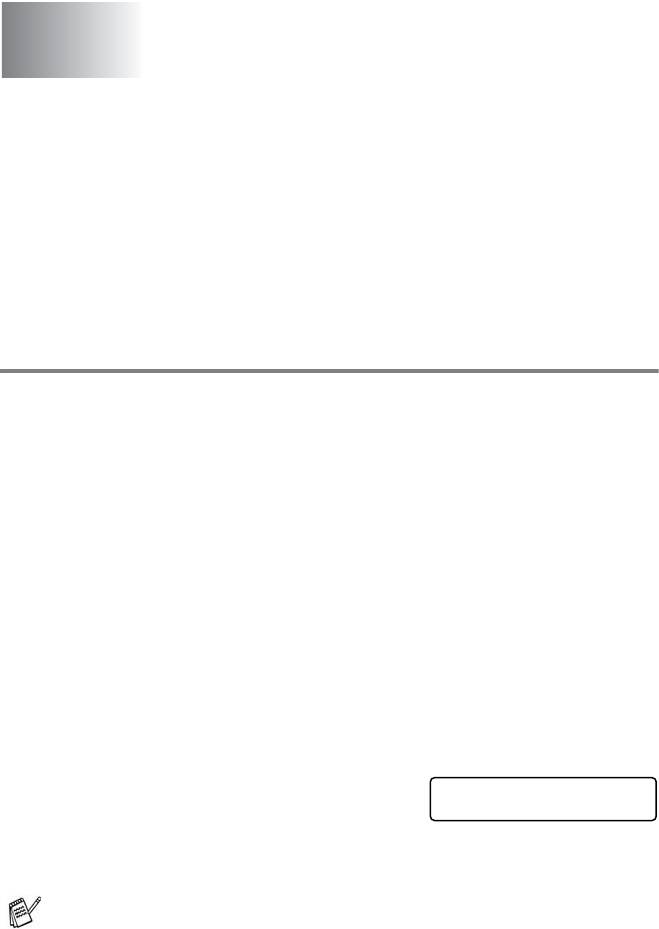
Опции удаленного управления
6
МФЦ (только для модели
MFC#410CN)
(не поддерживается для цветных
факсимильных сообщений)
Установка переадресации факсимильных
сообщений
При выборе функции переадресации факсимильных
сообщений МФЦ сохраняет принятое факсимильное
сообщение в памяти. Затем МФЦ набирает
запрограммированный номер факса и переадресовывает на
него факсимильное сообщение.
1
Нажмите на кнопки Menu/Set, 2, 5, 1.
2
Нажмите на кнопку ▲ или ▼ для выбора Fax Forward.
Нажмите на кнопку
Menu/Set.
На ЖКдисплее появляется запрос на ввод номера факса,
на который будут переадресовываться факсимильные
сообщения.
3
Введите номер переадресации (до 20 цифр).
Нажмите на кнопку
Menu/Set.
4
Нажмите на кнопку ▲ или ▼ для
Fax Forward
выбора Backup Print:On или
Backup Print:On
Backup Print:Off.
Нажмите на кнопку
Menu/Set.
При выборе опции Backup Print:On МФЦ также
распечатывает копию факсимильного сообщения, таким
образом копия сообщения сохраняется даже при сбое
питания во время переадресации сообщения.
5
Нажмите на кнопку Stop/Exit.
ОПЦИИ УДАЛЕННОГО УПРАВЛЕНИЯ МФЦ (ТОЛЬКО ДЛЯ МОДЕЛИ MFC410CN)
6 ! 1
Mini2Low/BaseFM7.0
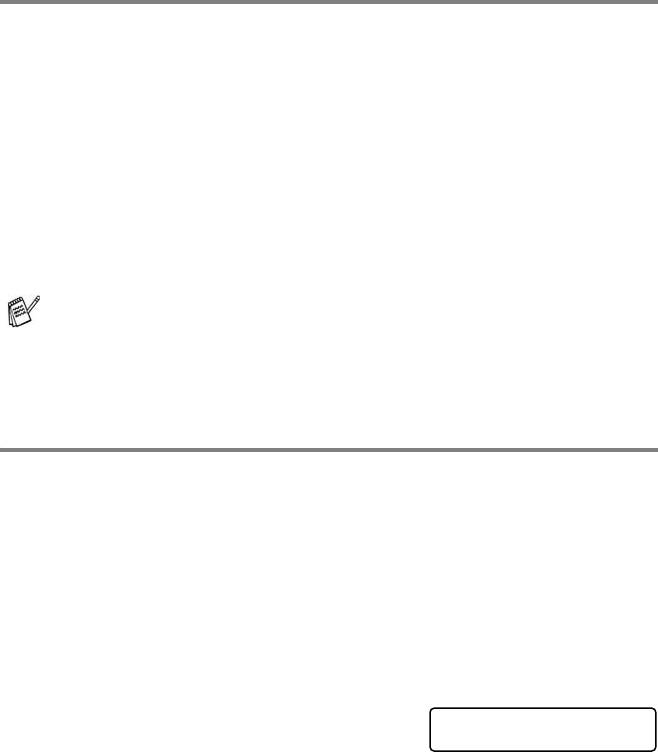
Установка функции сохранения
факсимильного сообщения
При выборе функции переадресации факсимильных
сообщений МФЦ сохраняет принятое факсимильное
сообщение в памяти. Данный МФЦ поддерживает функцию
выборки факсимильных сообщений с другого факсимильного
аппарата с использованием команд удаленной выборки.
1
Нажмите на кнопки Menu/Set, 2, 5, 1.
2
Нажмите на кнопку ▲ или ▼ для выбора Fax Storage.
Нажмите на кнопку
Menu/Set.
3
Нажмите на кнопку Stop/Exit.
При установке функции сохранения факсимильных
сообщений резервная копия принятого факсимильного
сообщения автоматически распечатывается на МФЦ.
Настройка приема факсимильных
сообщений на ПК
При выборе функции приема факсимильных сообщений на ПК
МФЦ временно сохраняет принятые факсимильные
сообщения в памяти и затем автоматически посылает эти
сообщения в ПК. После этого ПК можно использовать для
просмотра и записи этих факсимильных сообщений.
1
Нажмите на кнопки Menu/Set, 2, 5, 1.
2
Нажмите на кнопку ▲ или ▼ для выбора PC Fax Receive.
Нажмите на кнопку
Menu/Set.
3
Нажмите на кнопку ▲ или ▼ для
PC Fax Receive.
выбора Backup Print:On или
Backup Print:On
Backup Print:Off.
Нажмите на кнопку
Menu/Set.
4
Нажмите на кнопку Stop/Exit.
6 ! 2
ОПЦИИ УДАЛЕННОГО УПРАВЛЕНИЯ МФЦ (ТОЛЬКО ДЛЯ МОДЕЛИ MFC410CN)
Mini2Low/BaseFM7.0
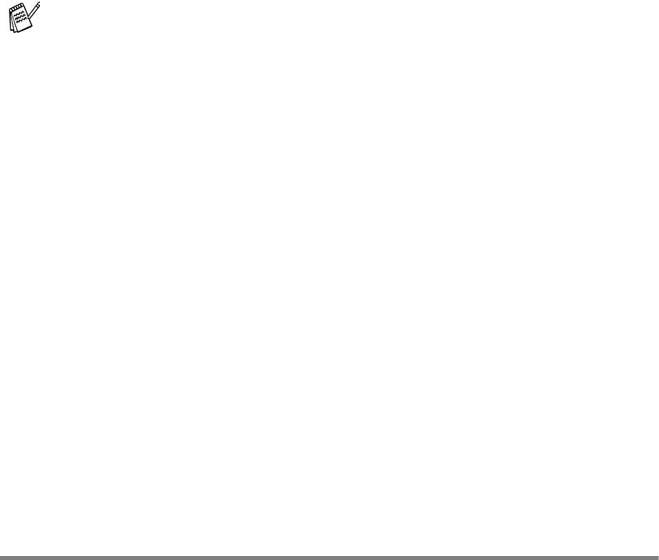
■ Перед установкой функции приема факсимильных
сообщений на ПК необходимо инсталлировать
программное обеспечение MFLPro Suite. Убедитесь в
том, что компьютер подключен к МФЦ и включен.
(Более подробную информацию см. в разделе
Использование программного обеспечения Brother
PCFAX на стр. 51 в руководстве пользователя по
программному обеспечению.)
■ При выборе опции Backup Print:On МФЦ также
распечатывает копию факсимильного сообщения,
таким образом копия сообщения сохраняется даже
при сбое питания во время передачи сообщения на ПК.
■ Если выводится сообщение об ошибке и МФЦ не
может распечатывать факсимильные сообщения в
памяти, то эту установку можно использовать для
передачи факсимильных сообщений на ПК. (Более
подробную информацию см. в разделе Сообщения об
ошибках на стр. 111.)
Отключение опций удаленного
управления МФЦ
Если опции удаленного управления МФЦ отключены
(установлено значение Off) и в памяти МФЦ имеются
факсимильные сообщения, то возможны два варианта.
■ При нажатии на кнопку
1 все нераспечатанные
факсимильные сообщения будут распечатаны и стерты
перед отключением этой установки. Если резервная копия
уже была распечатана, то она не распечатывается.
■ При нажатии на кнопку
2 память не стирается и установка
сохраняется без изменений.
(См. раздел Распечатка факсимильных сообщений из памяти
(только для модели MFC410CN) на стр. 45.)
ОПЦИИ УДАЛЕННОГО УПРАВЛЕНИЯ МФЦ (ТОЛЬКО ДЛЯ МОДЕЛИ MFC410CN)
6 ! 3
Mini2Low/BaseFM7.0
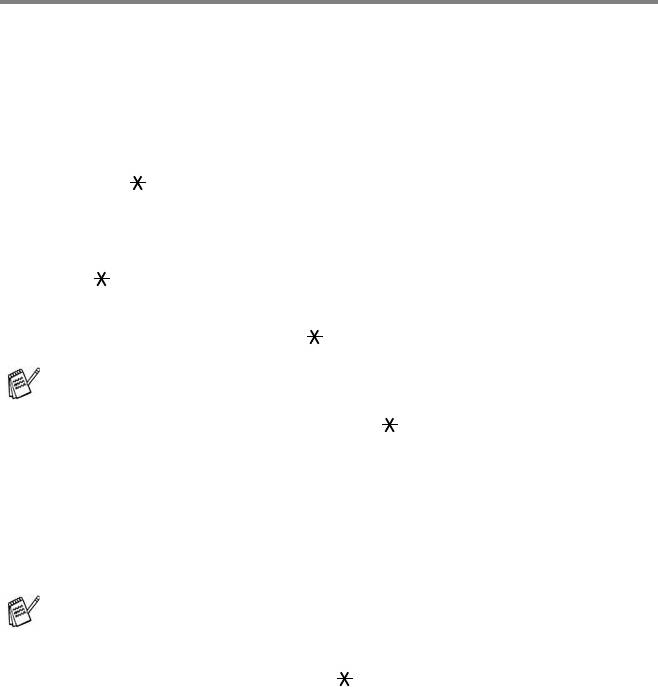
Установка кода удаленного доступа
Код удаленного доступа обеспечивает пользователю
возможность дистанционного обращения к функции Remote
Retrieval (удаленная выборка). Прежде чем пользователь
сможет воспользоваться функциями удаленного доступа и
удаленной выборки, он должен установить свой собственный
код. По умолчанию используется код неактивного состояния
доступа ( ).
1
Нажмите на кнопки Menu/Set, 2, 5, 2.
2
Введите трехзначный код с использованием чисел 09
или .
Нажмите на кнопку
Menu/Set. (Предварительно
установленный символ ‘ ’ не может быть заменен.)
Не допускается использовать такой же код, который
установлен в качестве кода приема факсимильного
сообщения (Fax Receive Code) (
51) или в качестве кода
ответа на телефонный вызов (Telephone Answer Code)
(#51).
(См. раздел Работа с параллельного телефона на стр.
А1.)
3
Нажмите на кнопку Stop/Exit.
Пользователь в любой момент заменить свой код на
новый. Если требуется деактивизировать код, нажмите на
кнопку
Stop/Exit в шаге 2 для возврата к коду
неактивного состояния ( ).
6 ! 4
ОПЦИИ УДАЛЕННОГО УПРАВЛЕНИЯ МФЦ (ТОЛЬКО ДЛЯ МОДЕЛИ MFC410CN)
Mini2Low/BaseFM7.0
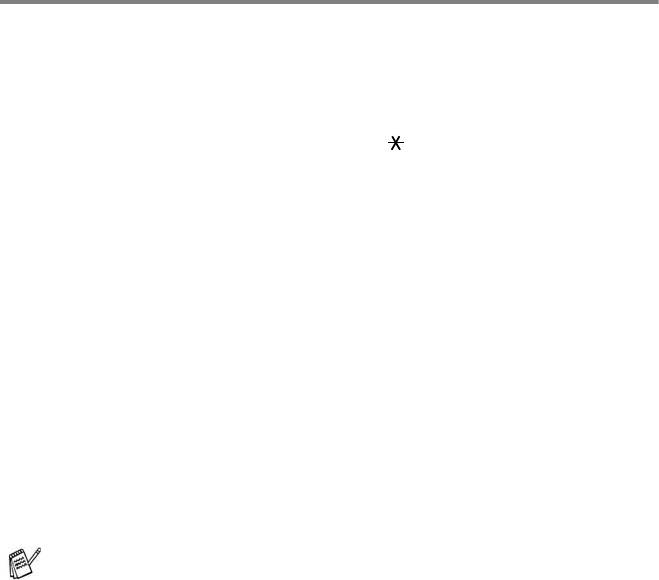
Удаленная выборка
Пользователь может с любого телефона или другого
факсимильного аппарата в режиме тонального набора
установить соединение со своим МФЦ и выполнить выборку
факсимильных сообщений с использованием кода удаленного
доступа и команд удаленного доступа.
Использование кода удаленного доступа
1
Наберите свой номер МФЦ с любого телефона или с
другого факсимильного аппарата в режиме тонального
набора.
2
После поступления ответа с МФЦ сразу же введите код
удаленного доступа (3 цифры и ).
3
Если в МФЦ имеются принятые сообщения, то он
посылает соответствующие сигналы:
1 длинный сигнал
— Имеются факсимильные
сообщения
Сигналы отсутствуют
— Сообщения отсутствуют
4
МФЦ подает два коротких звуковых сигнала,
указывающих на необходимость ввода команды. Если
через 30 секунд команда не введена, то МФЦ посылает
сигнал отбоя. При вводе недействительной команды МФЦ
выдает три звуковых сигнала.
5
После завершения процедуры введите 90 для сброса
МФЦ в исходное состояние.
6
Положите трубку.
Если для МФЦ установлен режим Manual и при этом
требуется использовать функции удаленной выборки
сообщений, то для получения доступа к МФЦ необходимо
подождать приблизительно 2 минуты после того, как МФЦ
начнет звонить, а затем в течение 30 секунд ввести код
доступа.
ОПЦИИ УДАЛЕННОГО УПРАВЛЕНИЯ МФЦ (ТОЛЬКО ДЛЯ МОДЕЛИ MFC410CN)
6 ! 5
Mini2Low/BaseFM7.0

Команды удаленного доступа
Для получения дистанционного доступа к функциям МФЦ
используются перечисленные ниже команды. После посылки
вызова на МФЦ и ввода кода удаленного доступа (3 цифры и
) система выдает два коротких звуковых сигнала, после чего
нужно ввести команду удаленного доступа.
Команды удаленного
Описание выполняемых операций
доступа
95
Изменение параметров
переадресации или
сохранения
факсимильных
сообщений
1 Отключение функции
После выборки или стирания всех
удаленной выборки
сообщений функцию удаленной выборки
можно отключить.
2 Fax Forwarding
Один длинный звуковой сигнал
(Переадресация
указывает на то, что изменение принято.
факсимильного
Три коротких сигнала указывают на то,
сообщения)
что изменение не может быть выполнено
изза несоблюдения какихлибо условий
4 Номер для
(например, регистрация номера для
переадресации
переадресации факсимильного
факсимильного
сообщения). Номер для переадресации
сообщения
можно зарегистрировать путем ввода
6 Сохранение
значения 4. (См. раздел Изменение
факсимильного
номера для переадресации
сообщения
факсимильного сообщения на стр. 68.)
Номер для переадресации становится
действительным сразу после
регистрации.
96 Выборка
факсимильного
сообщения
2 Выборка всех
Для приема факсимильных сообщений,
факсимильных
сохраненных в памяти удаленного МФЦ,
сообщений
введите номер этого МФЦ. (См. стр. 68.)
3 Удаление
Один длинный звуковой сигнал
факсимильных
указывает на то, что хранящиеся в памяти
сообщений из памяти
факсимильные сообщения были
удалены.
6 ! 6
ОПЦИИ УДАЛЕННОГО УПРАВЛЕНИЯ МФЦ (ТОЛЬКО ДЛЯ МОДЕЛИ MFC410CN)
Mini2Low/BaseFM7.0
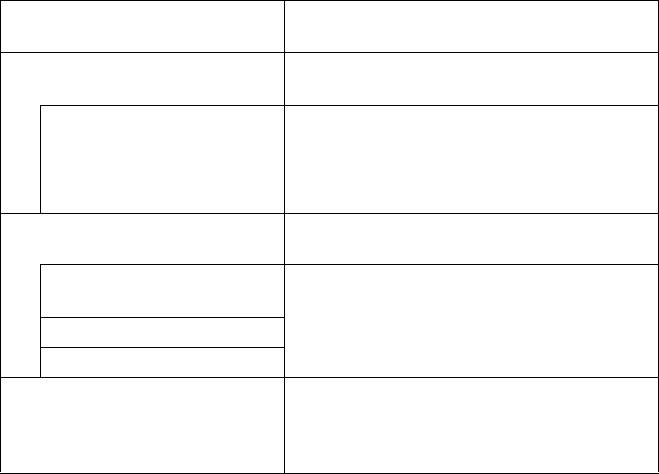
Команды удаленного
Описание выполняемых операций
доступа
97 Проверка состояния
приема
1 Факс
Можно проверить, принимал ли МФЦ
какиелибо сообщения. Если принимал,
то выдается один длинный звуковой
сигнал. Если нет, то выдаются три
коротких сигнала.
98 Изменение режима
приема
1 Добавочный
Один длинный звуковой сигнал
автоответчик
указывает на то, что изменение принято.
2 Факс/телефон
3 Только факс
90 Выход Для выхода из режима удаленной
выборки введите 90. При выводе
длинного звукового сигнала положите
трубку.
ОПЦИИ УДАЛЕННОГО УПРАВЛЕНИЯ МФЦ (ТОЛЬКО ДЛЯ МОДЕЛИ MFC410CN)
6 ! 7
Mini2Low/BaseFM7.0
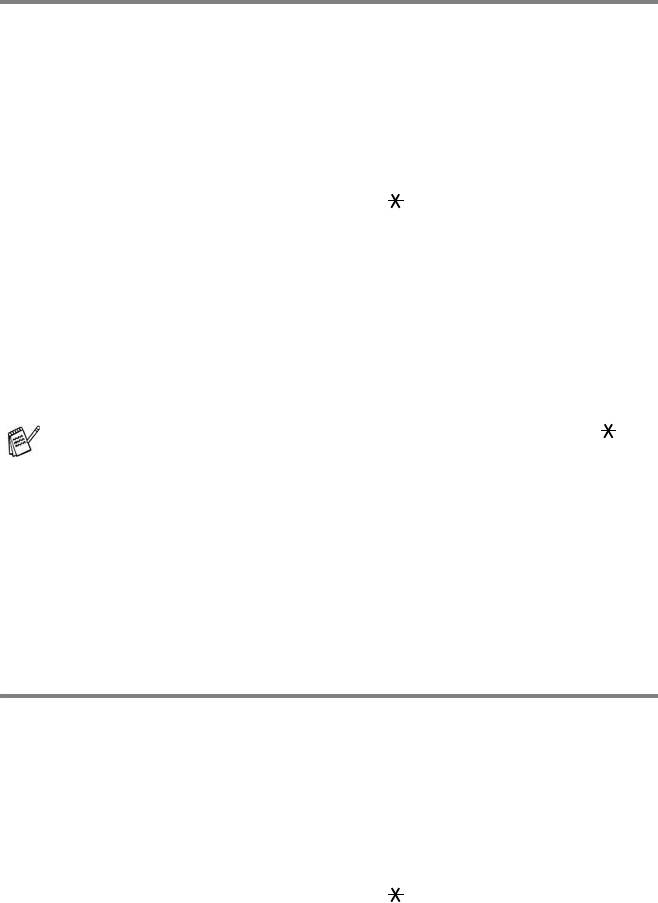
Выборка факсимильных сообщений
Пользователь может с любого телефонного аппарата
установить соединение со своим МФЦ в режиме тонального
набора и переслать факсимильные сообщения на какойлибо
факсимильный аппарат.
1
Наберите свой номер МФЦ.
2
После поступления ответа с МФЦ сразу же введите код
удаленного доступа (3 цифры и ). Если раздается
длинный звуковой сигнал, то в МФЦ имеются сообщения.
3
После двух коротких звуковых сигналов введите с
кнопочной панели 962.
4
Дождитесь длинного звукового сигнала, затем введите с
кнопочной панели номер удаленного факсимильного
аппарата, на который требуется послать факсимильные
сообщения, и символы ## (до 20 цифр).
При наборе номеров нельзя использовать символы
и #. Однако если требуется вставить паузу, нажмите на
кнопку
#.
5
После поступления звукового сигнала МФЦ положите
трубку. Данный МФЦ посылает вызов на другой
факсимильный аппарат, на котором будут распечатаны
посылаемые факсимильные сообщения.
Изменение номера для переадресации
факсимильного сообщения
Номер факсимильного аппарата для переадресации
факсимильных сообщений может быть изменен с другого
телефона или факсимильного аппарата с использованием
режима тонального набора номера.
1
Наберите свой номер МФЦ.
2
После поступления ответа с МФЦ сразу же введите код
удаленного доступа (3 цифры и ). Если раздается
длинный звуковой сигнал, то в МФЦ имеются сообщения.
3
После двух коротких звуковых сигналов введите с
кнопочной панели
954.
6 ! 8
ОПЦИИ УДАЛЕННОГО УПРАВЛЕНИЯ МФЦ (ТОЛЬКО ДЛЯ МОДЕЛИ MFC410CN)
Mini2Low/BaseFM7.0

4
Дождитесь длинного звукового сигнала, затем введите с
кнопочной панели новый номер удаленного
факсимильного аппарата, на который будут
переадресовываться ваши факсимильные сообщения, и
символы ## (до 20 цифр).
При наборе номеров нельзя использовать символы
и
#. Однако если требуется вставить паузу, нажмите на
кнопку #.
5
После поступления звукового сигнала МФЦ положите
трубку.
ОПЦИИ УДАЛЕННОГО УПРАВЛЕНИЯ МФЦ (ТОЛЬКО ДЛЯ МОДЕЛИ MFC410CN)
6 ! 9
Mini2Low/BaseFM7.0
6 ! 10
ОПЦИИ УДАЛЕННОГО УПРАВЛЕНИЯ МФЦ (ТОЛЬКО ДЛЯ МОДЕЛИ MFC410CN)
Mini2Low/BaseFM7.0
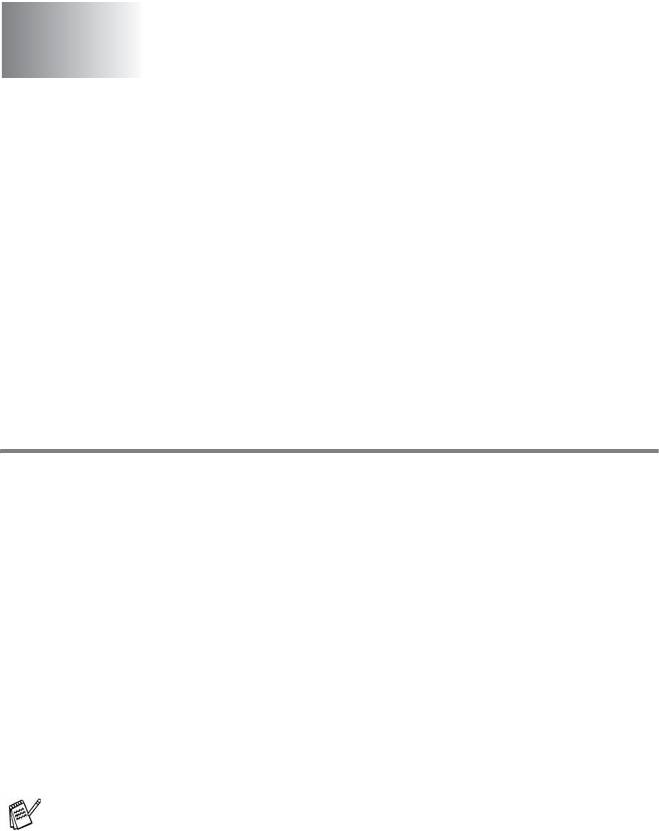
Распечатка отчетов
7
Установка параметров и операции
с МФЦ
В таблице меню необходимо задать параметры Transmission
Verification Report (отчет о передаче) и Journal Period
(периодичность распечатки журнала).
Нажмите на кнопки
Menu/Set, 2, 4, 1.
—ИЛИ—
Нажмите на кнопки
Menu/Set, 2, 4, 2.
Установка параметров отчета о передаче
Отчет о передаче можно использовать в качестве
подтверждения передачи факсимильного сообщения. В этом
отчете указывается время и дата передачи, а также ее
результат (OK – в случае успешной передачи). Если выбрана
опция On или On+Image, то отчет распечатывается для
каждого переданного факсимильного сообщения.
При передаче большого количества факсимильных
сообщений в одно и то же место может оказаться, что
недостаточно знать только номер факса (например для
повторной передачи). При выбранной опции On+Image или
Off+Image в отчете распечатываются фрагменты первых
страниц отосланных факсимильных сообщений.
При выключенной опции отчета о передаче (Off или
Off+Image) в отчете будет печататься только сообщение
об ошибке при передаче (NG в столбце RESULT).
1
Нажмите на кнопки Menu/Set, 2, 4, 1.
2
Нажмите на кнопку ▲ или ▼ для выбора Off+Image, On,
On+Image или Off.
Нажмите на кнопку
Menu/Set.
3
Нажмите на кнопку Stop/Exit.
РАСПЕЧАТКА ОТЧЕТОВ 7 ! 1
Mini2Low/BaseFM7.0
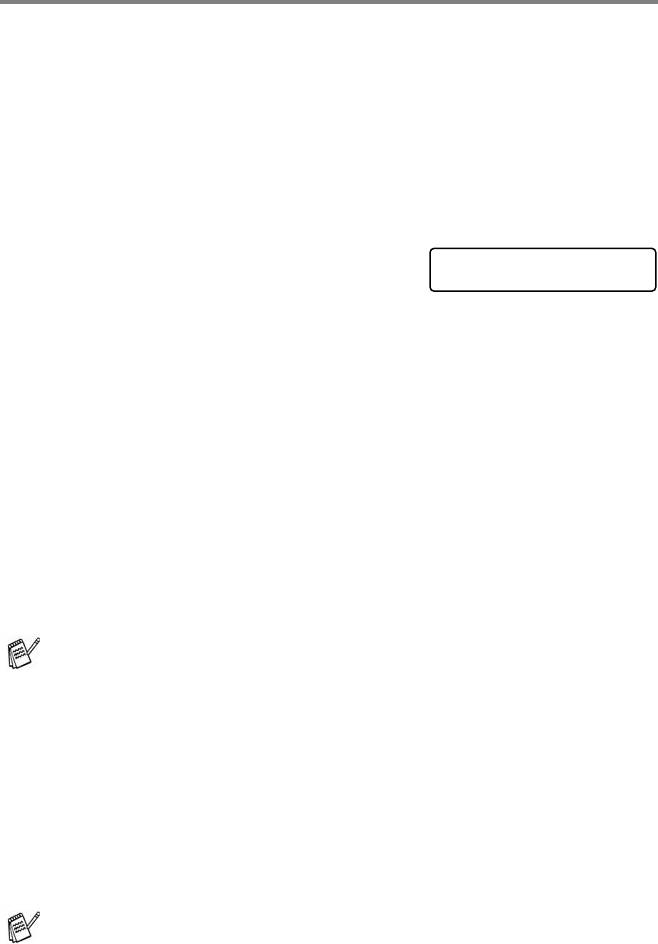
Установка периодичности распечатки
журнала
В МФЦ предусмотрена возможность задания интервалов
распечатки журнала факсимильной передачи (после каждых
50 факсимильных сообщений, каждые 6, 12 или 24 часа, 2 или
7 дней). Если для периодичности распечатки журнала выбрана
опция Off, то отчет можно распечатать в соответствии с
процедурой, описанной на следующей странице.
Установка по умолчанию – Every 50 Faxes (каждые
50 факсимильных сообщений).
1
Нажмите на кнопки Menu/Set,
Report Setting
2, 4, 2.
2.Journal Period
2
Нажмите ▲ или ▼ для выбора
интервала распечатки журнала факсимильной передачи.
Нажмите на кнопку
Menu/Set.
(Если выбрана периодичность, равная 7 дням, то на
ЖКдисплее появляется запрос на ввод даты, с которой
будет начинаться отсчет семидневного периода).
3
Введите время начала распечатки в 24часовом формате.
Нажмите на кнопку
Menu/Set.
(Например: введите 19:45 для указания времени 7 часов
45 минут пополудни).
4
Нажмите на кнопку Stop/Exit.
Если выбрана периодичность, равная 6, 12, 24 часам, 2
или 7 дням, то МФЦ распечатывает отчет при наступлении
указанных моментов времени, после чего удаляет из
памяти все задания. Если до наступления заданного
момента времени в памяти МФЦ набирается 200
сообщений, то отчет распечатывается раньше
установленного времени и все задания удаляются из
памяти. Если отчет требуется получить до истечения
установленного времени, то его можно распечатать без
удаления заданий из памяти.
Если выбрана опция Every 50 Faxes, то отчет
распечатывается каждый раз после передачи очередных
50 факсимильных сообщений.
7 ! 2 РАСПЕЧАТКА ОТЧЕТОВ
Mini2Low/BaseFM7.0






